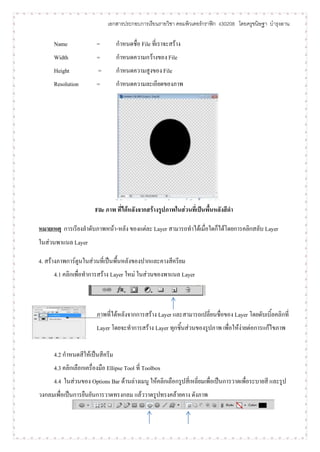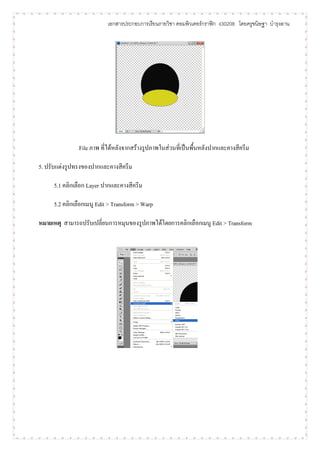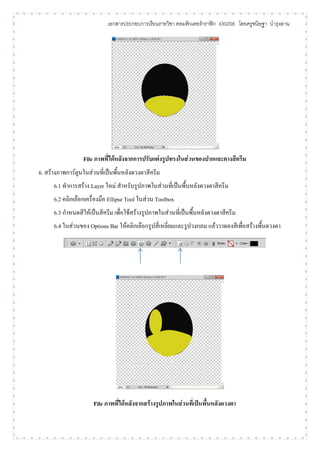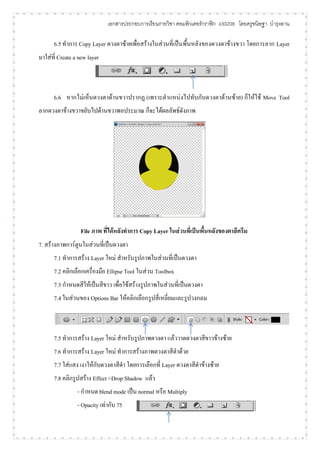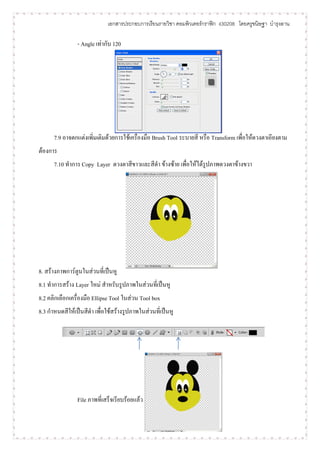ใบความรู้ที่ 1
- 1. เอกสารประกอบการเรียนรายวิชา คอมพิวเตอร์กราฟิก ง30208 โดยครูขนิษฐา บารุงลาน ใบความรู้ที่ 1 เรื่อง การวาดการ์ตูน ในหน่วยการเรียนรู้นี้จะเน้นการใช้เครื่องมือพื้นฐานที่มีมากับโปรแกรม Photoshop เพื่อรังสรรค์สิ่งใหม่ๆ โดยความรู้ที่ได้จากหน่วยเรียนรู้นี้สามารถนาไปประยุกต์ได้หลากหลายไม่ว่าจะเป็นการสร้างภาพเพื่อใช้สาหรับ การทาเว็บไซต์ หรือป้ายโฆษณา ภาพการ์ตูนคือภาพที่ไม่ใช่ความเป็นจริง ดังนั้นการใช้รูปทรง สีสันและลวดลายสามารถเลือ กใช้ไ ด้ ตามจินตนาการ ขอให้ผลงานที่ได้มีความสวยงาม สดใส ก็เพียงพอแล้ว ในบทเรียนนี้จะเป็นการฝึกใช้เครื่องมือ พื้นฐาน การใช้สีและการสร้างแสง เงาขั้นพื้น ฐาน เพื่อ สร้า ง ตัวการ์ตูนที่รูปทรงใกล้เคียงรูปทรงเรขาคณิต ผลลัพธ์ที่ต้องการ : ตัวการ์ตูนที่ใกล้เคียงรูปทรงเรขาคณิต ที่มีการแต่งแสงและเงาไม่มากนัก วิธีทา 1. เปิดโปรแกรม Adobe Photoshop Cs3 2. ทาการสร้าง File เอกสารใหม่ 2.1 คลิกที่เมนู File > New 2.2 กาหนดรายละเอียดของ File ที่เราจะสร้าง
- 2. เอกสารประกอบการเรียนรายวิชา คอมพิวเตอร์กราฟิก ง30208 โดยครูขนิษฐา บารุงลาน Name = กาหนดชื่อ File ที่เราจะสร้าง Width = กาหนดความกว้างของ File Height = กาหนดความสูงของ File Resolution = กาหนดความละเอียดของภาพ File ภาพ ที่ได้หลังจากสร้างรูปภาพในส่วนที่เป็นพื้นหลังสีดา หมายเหตุ การเรียงลาดับภาพหน้า-หลัง ของแต่ละ Layer สามารถทาได้เมื่อใดก็ได้โดยการคลิกสลับ Layer ในส่วนพาแนล Layer 4. สร้างภาพการ์ตูนในส่วนที่เป็นพื้นหลังของปากและคางสีครียม 4.1 คลิกเพื่อทาการสร้าง Layer ใหม่ ในส่วนของพาแนล Layer ภาพที่ได้หลังจากการสร้าง Layer และสามารถเปลี่ยนชื่อของ Layer โดยดับเบิ้ลคลิกที่ Layer โดยจะทาการสร้าง Layer ทุกชิ้นส่วนของรูปภาพ เพื่อให้ง่ายต่อการแก้ไขภาพ 4.2 กาหนดสีให้เป็นสีครีม 4.3 คลิกเลือกเครื่องมือ Ellipse Tool ที่ Toolbox 4.4 ในส่วนของ Options Bar ด้านล่างเมนู ให้คลิกเลือกรูปสี่เหลี่ยมเพื่อเป็นการวาดเพื่อระบายสี และรูป วงกลมเพื่อเป็นการยืนยันการวาดทรงกลม แล้ววาดรูปทรงคล้ายคาง ดังภาพ
- 3. เอกสารประกอบการเรียนรายวิชา คอมพิวเตอร์กราฟิก ง30208 โดยครูขนิษฐา บารุงลาน File ภาพ ที่ได้หลังจากสร้างรูปภาพในส่วนที่เป็นพื้นหลังปากและคางสีครีม 5. ปรับแต่งรูปทรงของปากและคางสีครีม 5.1 คลิกเลือก Layer ปากและคางสีครีม 5.2 คลิกเลือกเมนู Edit > Transform > Warp หมายเหตุ สามารถปรับเปลี่ยนการหมุนของรูปภาพได้โดยการคลิกเลือกเมนู Edit > Transform
- 4. เอกสารประกอบการเรียนรายวิชา คอมพิวเตอร์กราฟิก ง30208 โดยครูขนิษฐา บารุงลาน File ภาพที่ได้หลังจากการปรับแต่งรูปทรงในส่วนของปากและคางสีครีม 6. สร้างภาพการ์ตูนในส่วนที่เป็นพื้นหลังดวงตาสีครีม 6.1 ทาการสร้าง Layer ใหม่ สาหรับรูปภาพในส่วนที่เป็นพื้นหลังดวงตาสีครีม 6.2 คลิกเลือกเครื่องมือ Ellipse Tool ในส่วน Toolbox 6.3 กาหนดสีให้เป็นสีครีม เพื่อใช้สร้างรูปภาพในส่วนที่เป็นพื้นหลังดวงตาสีครีม 6.4 ในส่วนของ Options Bar ให้คลิกเลือกรูปสี่เหลี่ยมและรูปวงกลม แล้ววาดลงสีเพื่อสร้างพื้นดวงตา File ภาพที่ได้หลังจากสร้างรูปภาพในส่วนที่เป็นพื้นหลังดวงตา
- 5. เอกสารประกอบการเรียนรายวิชา คอมพิวเตอร์กราฟิก ง30208 โดยครูขนิษฐา บารุงลาน 6.5 ทาการ Copy Layer ดวงตาซ้ายเพื่อสร้างในส่วนที่เป็นพื้นหลังของดวงตาข้างขวา โดยการลาก Layer มาใส่ที่ Create a new layer 6.6 หากไม่เห็นดวงตาด้านขวาปรากฏ (เพราะตาแหน่งไปทับกับดวงตาด้านซ้าย) ก็ให้ใช้ Move Tool ลากดวงตาข้างขวาขยับไปด้านขวาพอประมาณ ก็จะได้ผลลัพธ์ดังภาพ File ภาพ ที่ได้หลังทาการ Copy Layer ในส่วนทีเ่ ป็นพื้นหลังของตาสีครีม 7. สร้างภาพการ์ตูนในส่วนที่เป็นดวงตา 7.1 ทาการสร้าง Layer ใหม่ สาหรับรูปภาพในส่วนที่เป็นดวงตา 7.2 คลิกเลือกเครื่องมือ Ellipse Tool ในส่วน Toolbox 7.3 กาหนดสีให้เป็นสีขาว เพื่อใช้สร้างรูปภาพในส่วนที่เป็นดวงตา 7.4 ในส่วนของ Options Bar ให้คลิกเลือกรูปสี่เหลี่ยมและรูปวงกลม 7.5 ทาการสร้าง Layer ใหม่ สาหรับรูปภาพดวงตา แล้ววาดดวงตาสีขาวข้างซ้าย 7.6 ทาการสร้าง Layer ใหม่ ทาการสร้างภาพดวงตาสีดาด้วย 7.7 ใส่แสง เงาให้กับดวงตาสีดา โดยการเลือกที่ Layer ดวงตาสีดาข้างซ้าย 7.8 คลิกรูปสร้าง Effect >Drop Shadow แล้ว - กาหนด blend mode เป็น normal หรือ Multiply - Opacity เท่ากับ 75
- 6. เอกสารประกอบการเรียนรายวิชา คอมพิวเตอร์กราฟิก ง30208 โดยครูขนิษฐา บารุงลาน - Angle เท่ากับ 120 7.9 อาจตกแต่งเพิ่มเติมด้วยการใช้เครื่องมือ Brush Tool ระบายสี หรือ Transform เพื่อให้ดวงตาเอียงตาม ต้องการ 7.10 ทาการ Copy Layer ดวงตาสีขาวและสีดา ข้างซ้าย เพื่อให้ได้รูปภาพดวงตาข้างขวา 8. สร้างภาพการ์ตูนในส่วนที่เป็นหู 8.1 ทาการสร้าง Layer ใหม่ สาหรับรูปภาพในส่วนที่เป็นหู 8.2 คลิกเลือกเครื่องมือ Ellipse Tool ในส่วน Tool box 8.3 กาหนดสีให้เป็นสีดา เพื่อใช้สร้างรูปภาพในส่วนที่เป็นหู File ภาพที่เสร็จเรียบร้อยแล้ว